Testede og pålidelige løsninger for at forhindre Valorant i at fryse
- Valorant frysning af din Windows kan forekomme på grund af forskellige årsager.
- Fejl og problemer på appen kan være de mange årsager til, at Valorant fryser hvert sekund.
- Geninstallation af Valorant er en af de effektive måder at løse problemet på.
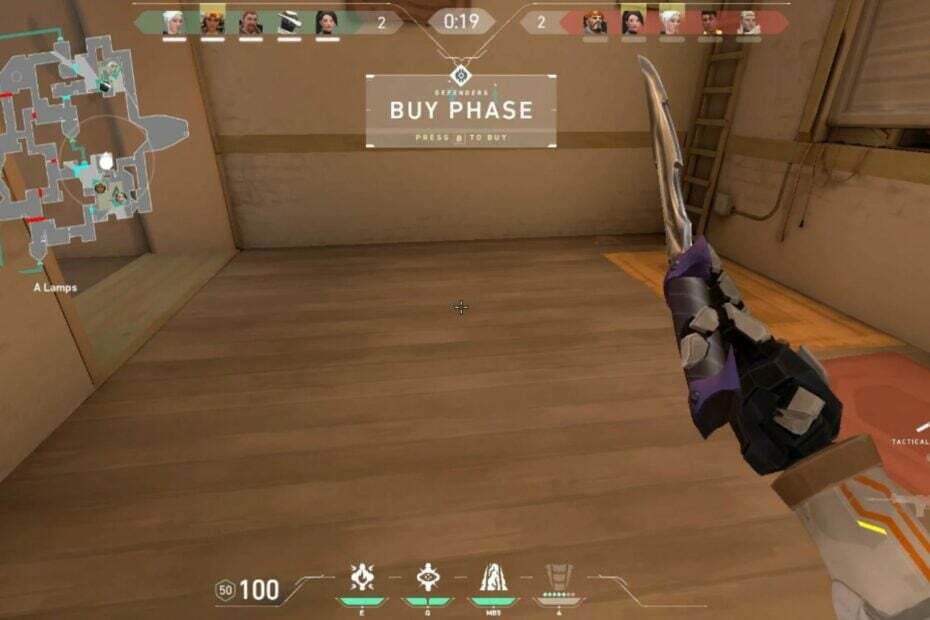
xINSTALLER VED AT KLIKKE PÅ DOWNLOAD FIL
Denne software vil holde dine drivere oppe og køre, og dermed holde dig sikker mod almindelige computerfejl og hardwarefejl. Tjek alle dine drivere nu i 3 nemme trin:
- Download DriverFix (verificeret downloadfil).
- Klik Start scanning for at finde alle problematiske drivere.
- Klik Opdater drivere for at få nye versioner og undgå systemfejl.
- DriverFix er blevet downloadet af 0 læsere i denne måned.
Valorant er et gratis førstepersons taktisk helteskydespil til Windows. Forskellige spilentusiaster har dog stødt på problemer med, at Valorant fryser dine Windows-aktiviteter.
Ligeledes,
fejl ved hentning af indstillinger fra serveren i Valorant er også et problem, som brugerne klager over.Er Windows 11 OK for Valorant?
Efter udgivelsen af ny Windows 11-opdatering, har forskellige brugere stødt på problemer med Valorant-frysning på Windows 11. Derfor kommer det op, om Valorant-appen er kompatibel med Windows 11.
Valorant-spilappen er dog stabil på Windows 11 og burde ikke være svær at bruge. Overgangen mellem operativsystemopdateringer forårsager problemer med spillet på Windows 11.
Hvorfor bliver min Valorant ved med at fryse?
Forskellige årsager kan få Valorant-appen til at fryse på Windows. Nogle er:
- Fejl og fejl i appen – Valorant kan fryse på grund af fejl og forældede komponenter, der oversættes til Valorant FPS falder. Det opstår, hvis spillet ikke kan få adgang til de nødvendige opdateringer og patches.
- Systemkravet problemer – Valorant-spilbrugere kan støde på, at Valorant fryser tilfældigt, hvis brugerens pc ikke opfylder de nødvendige krav til at køre appen effektivt.
- Korrupt Valorant-fil – Når Valorant-appen er beskadiget eller kompromitteret, kan det resultere i, at appen fryser ved opstart eller ved indlæsning.
- Forbindelsesproblemer - Spillere klagede også over Valorant pakketab problemer, der kan resultere i, at spillet fryser eller går ned, når du spiller online.
Andre faktorer kan dog forårsage problemet med Valorant-frysning af computere. Vi vil tage dig gennem nemme trin for at løse problemet.
Hvad kan jeg gøre, hvis Valorant bliver ved med at fryse min Windows-pc?
At prøve følgende foreløbige kontroller kan løse Valorant-frysning tilfældigt på din pc.
- Løs problemet med overbelastning af netværket på din pc. Det vil forhindre Valorant i at fryse med få sekunders mellemrum.
- Installer alle de nye opdateringer til dit OS, fordi de kan løse dette problem hurtigt.
- Hvis Valorant fryser på indlæsningsskærmen, skal du lukke alle baggrundsapps, der kører på din pc.
- Genstart din pc i sikker tilstand. Hvis spillet kører glat, betyder det, at en anden app forstyrrer, og du bør deaktivere den fra opstart.
Hvis problemet fortsætter efter de foreløbige kontroller, skal du følge de følgende trin.
1. Opdater din grafikdriver
- Trykke Windows + R tasterne for at starte Løb dialogboks, skriv devmgmt.msc, og klik Okay.
- Klik på Skærmadaptere, højreklik derefter på driveren, og klik på Opdater driver.
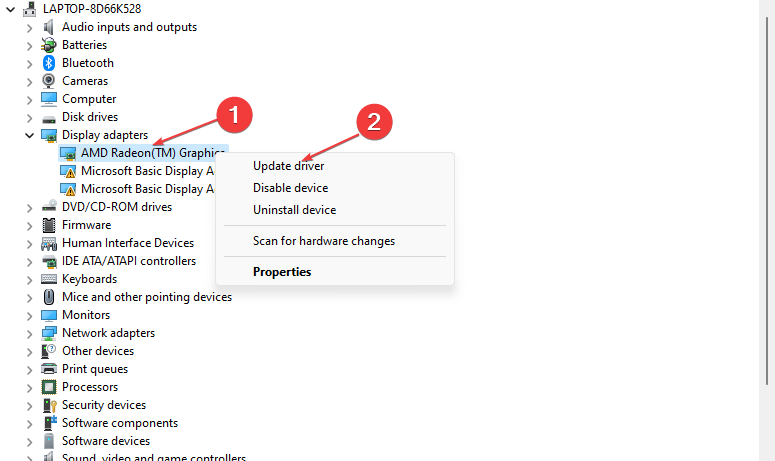
- Vælg Søg automatisk efter drivere mulighed.
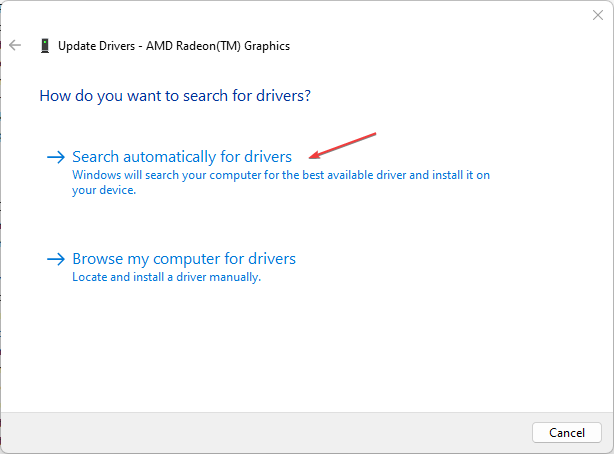
- Genstart din pc, og start Valorant for at kontrollere, om problemet fortsætter.
Opdatering af grafikdriveren vil forbedre dens ydeevne og rette fejl, der påvirker den. Læs vores detaljerede artikel om opdatering af grafikdrivere på Windows 11 hvis du har problemer.
Alternativt kan du vælge specialiseret software som DriverFix til at scanne din pc for forældede drivere og opdatere dem automatisk med de nyeste versioner fra dens boks.

DriverFix
Forebyg forskellige fejl og fejl, og find de bedste driverversioner med DriverFix.
2. Deaktiver Windows Firewall
- Venstreklik på Start knap og skriv kontrolrudel, så åbn den.
- Klik på Windows Defender Firewall mulighed.
- Vælg Slå Windows Defender Firewall til eller fra mulighed.
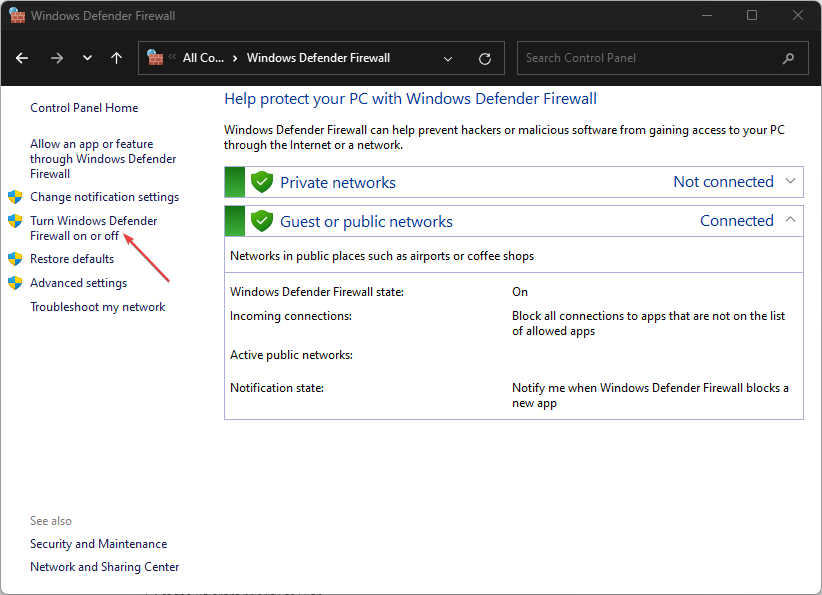
- Gå til Private og offentlige netværksindstillinger, klik derefter på alternativknapperne for Sluk Windows Defender Firewall (anbefales ikke) mulighed.
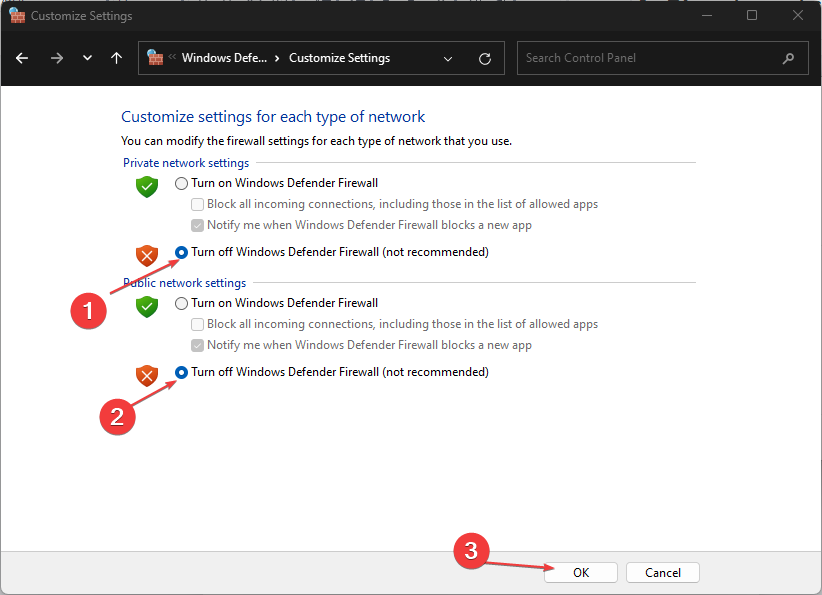
- Genstart din pc.
Deaktivering af indstillingerne ovenfor vil løse enhver Windows Defender Firewall-interferens, den forårsager Valorant-spillet. Du kan læse om hvordan man deaktiverer windows defender hvis du støder på problemer med det.
- Sea of Thieves bliver ved med at styrte ned? Sådan stopper du det
- Valorant Høj CPU-brug: Sådan sænkes, hvis det bliver 100 %
3. Udfør en ren boot
- Trykke Windows + R tasten for at åbne Løb dialogboks, skriv msconfig, og klik Okay.
- Gå til Tjenester fanen og marker afkrydsningsfeltet for Skjul alle Microsoft-tjenester mulighed, og klik derefter på Slå alt fra knap.
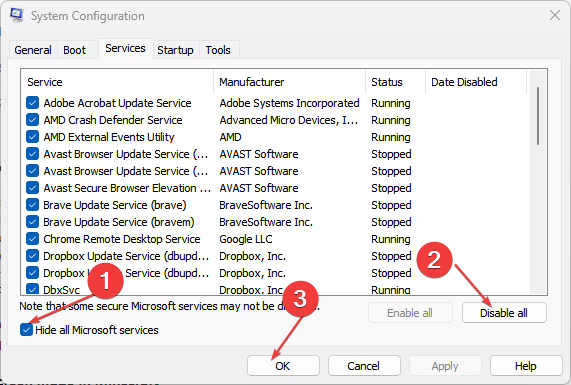
- Gå til Start op fanen og klik Åbn Task Manager.
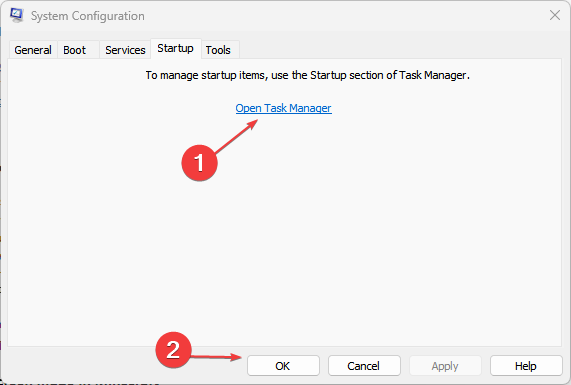
- Klik på startprogrammerne og tryk på Deaktiver knap.
- Genstart din pc, og kontroller, om Valorants fortsætter med at fryse.
Udførelse af en ren opstart af pc vil stoppe alle opstartsprogrammer, der kan forårsage, at Valorant fryser ved opstart.
4. Sæt Valorant som en prioritet
- Højreklik på Proceslinje og vælg Jobliste at åbne den.
- Naviger til Processer faneblad og lokaliser Valorant, højreklik derefter på den og vælg Indstil prioritet.
- Indstil Valorant prioritet som Høj.
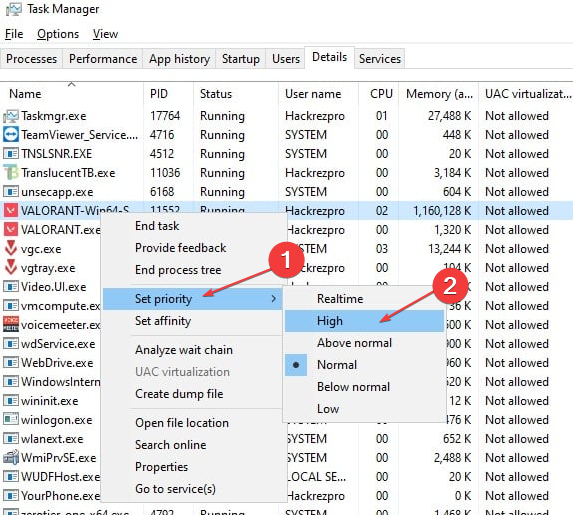
- Klik på Skift prioritet for at bekræfte dit valg i dialogboksen.
Indstilling af spilappen som en høj prioritet vil øge spillets ydeevne og forhindre, at Valorant fryser og går ned. Tjek vores komplette guide på hvordan man indstiller prioritet i Task Manager for mere indsigt.
5. Afinstaller og geninstaller Valorant
- Tryk på Windows + R nøgler til at åbne Løb dialogboksen, og skriv ind kontrol /navn Microsoft. Programmer og funktioner og klik på Okay.
- Vælg Valorant og Riot Vanguard og klik Afinstaller.
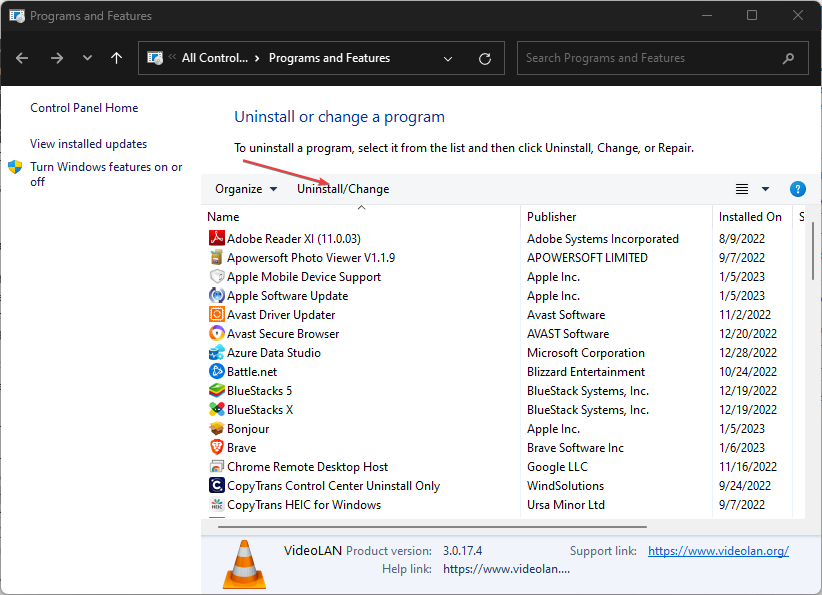
-
Download Valorant-spilfilen. Kør Valorant-filinstallationsprogrammet, og følg Windows-prompten for at geninstallere Valorant på din pc.

Efter at have prøvet den ovennævnte rettelse, kan geninstallation af Valorant-appen være den sidste udvej. Geninstallering af appen vil nulstille alle indstillinger og reparere beskadigede spilfiler.
Derudover kan du læse hvordan repareres Valorant, der ikke virker på Windows. Vi har også en detaljeret vejledning vedr hvordan rettes Valorant, der ikke opdaterer på din pc.
Afslutningsvis er dette de bedste måder at rette Valorant på, hvis det bliver ved med at fryse på din pc. Hvis du har yderligere spørgsmål om denne vejledning eller andre spørgsmål, så brug venligst kommentarsektionen.
Har du stadig problemer? Løs dem med dette værktøj:
SPONSORERET
Hvis ovenstående råd ikke har løst dit problem, kan din pc opleve dybere Windows-problemer. Vi anbefaler download af dette PC-reparationsværktøj (vurderet til Great på TrustPilot.com) for nemt at løse dem. Efter installationen skal du blot klikke på Start scanning knappen og tryk derefter på Reparer alle.


